Microsofts nyligen släppta operativsystem väcker mycket uppståndelse i teknikvärlden. Många har uppgraderat till operativsystemet och har tyckt att upplevelsen är tilltalande.
Med andra ord kan Windows 10 vinna några hjärtan.
Sedan Windows 8 introducerade Microsoft det nya Windows app store för sitt operativsystem och introducerade det till applikationsvärlden. Du kan nu ladda ner och köra olika applikationer, spel och verktyg från Application Store och göra din Windows-upplevelse roligare.
Windows store fungerar som alla andra butiker, länkar till din email konto och använda den för att godkänna köp och hålla reda på dina nedladdningar. I det här fallet kommer butiken att länka till din Microsoft konto.
Som standard kommer du att vara inloggad i Windows-butiken med samma Microsoft-konto, din Windows 10 är associerad med och aktiverades av.
Men många användare vill logga in i sin butik med ett annat konto av olika skäl som att ha tidigare köp länkade till det kontot kan det andra Microsoft länkas till din Windows Mobile enhet etc.
Oavsett orsaken, om du vill logga in på Microsoft Store med ett annat konto, så här gör du det ..
Hur loggar du in i Windows-butiken med ett annat konto ??
1- Öppna Windows Store.
2- Klicka på användarikonen, till vänster om sökfältet.
3- Klicka på det Microsoft-konto som är associerat med Windows Store just nu.
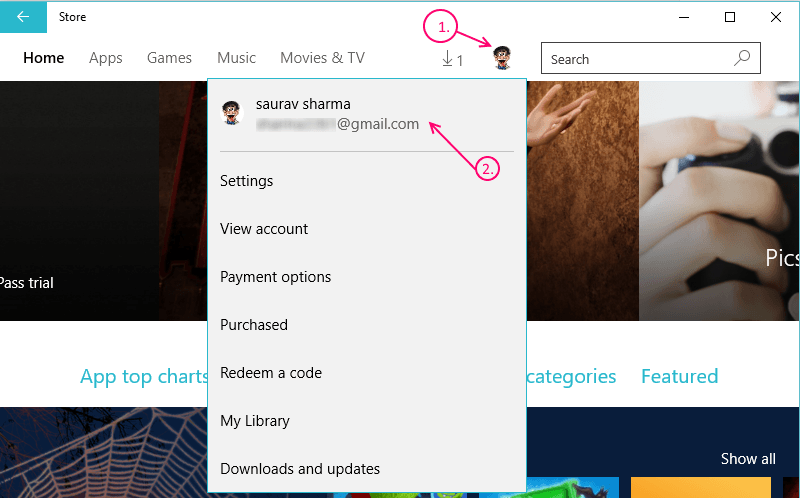
4- Detta visar en annan dialogruta med samma Microsoft-konto. Klicka på den igen.
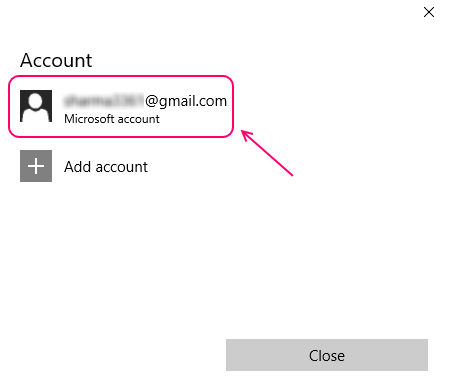
5- Du ser nu ett alternativ för Logga ut precis under Microsoft-kontot.
6- Klicka på Logga ut.

7- Detta kommer att logga ut från Windows Store.
8- Stäng Windows Store-appen.
Du kan nu använda ett annat Microsoft-konto för att logga in i butiken utan att ändra det konto som är kopplat till ditt operativsystem.
följ resten av stegen för att göra det
9- Öppna Windows Store-appen igen.
10- Klicka på samma användarikon bredvid sökfältet.
11- Välj nu Logga in.

12- Windows ber dig nu att välja ett konto.

13- Du kan välja ett befintligt konto om du har ett, eller ange ett nytt eller använda ditt e-post-ID för ditt arbete eller skola beroende på vad du föredrar.
A> Om du väljer ett befintligt konto loggar du in i butiken med det medan du fortfarande är inloggad i Windows 10 med ditt ursprungliga konto.
B> Om du väljer Ange ett nytt konto eller Använd ditt jobb- eller skolkonto måste du ange kontonamnet och lösenordet på nästa skärm.
VIKTIGT: Om du loggar in med ett nytt konto får du ett fönster som säger Gör det till ditt, efter att du har angett dina kontouppgifter.
I grund och botten kommer Windows att be dig att synkronisera dina inställningar och filer och även behörighet att använda samma Microsoft-konto för resten av fönstren.
Se till att du väljer -Jag ansluter mitt Microsoft-konto senare.
Du borde nu ha loggat in i Windows Store med ett annat Microsoft-konto efter eget val 🙂
